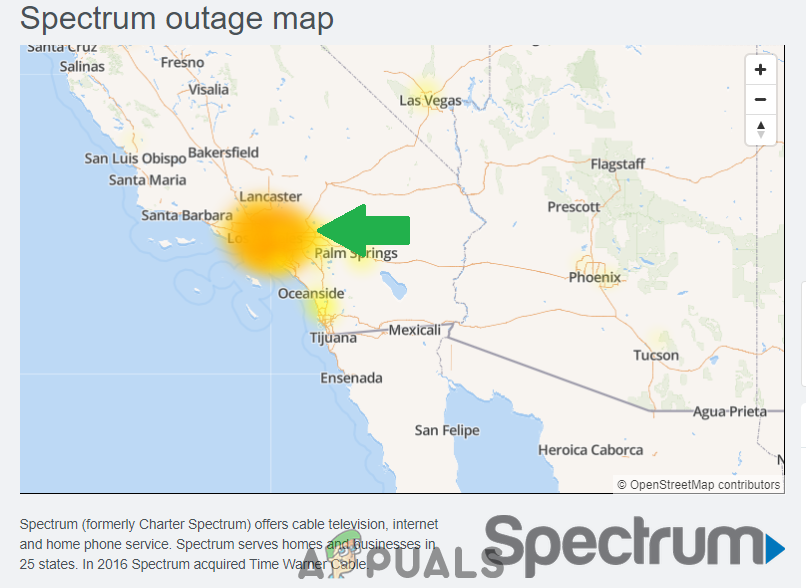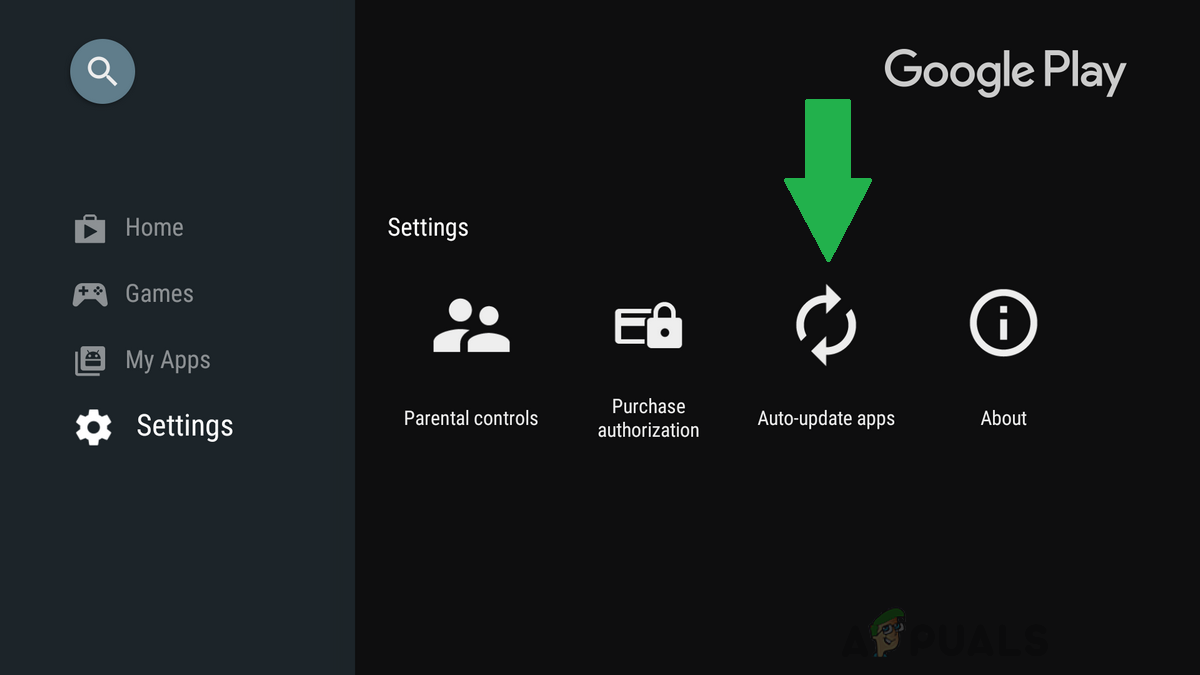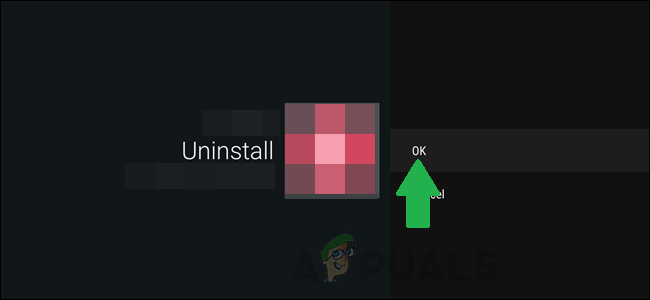उपयोगकर्ताओं से कई रिपोर्टें मिली हैं जो अपने डिवाइस पर काम करने के लिए स्पेक्ट्रम ऐप प्राप्त करने में असमर्थ हैं। ऐप या तो उन्हें कुछ सेवाओं को स्ट्रीम करने से रोकता है या उन्हें पूरी तरह से साइन इन करने से रोकता है। यह आमतौर पर इंटरनेट या सेवा आउटेज के कारण होता है लेकिन यह एक पुरानी एप्लिकेशन का संकेत भी हो सकता है।

स्पेक्ट्रम टीवी ऐप
काम करने से स्पेक्ट्रम ऐप को क्या रोकता है?
- इंटरनेट आउटेज: कुछ मामलों में, उपयोगकर्ताओं के अंत में इंटरनेट के आंशिक या पूर्ण आउटेज के कारण ऐप की कार्यक्षमता समाप्त हो जाती है। यह सभी इंटरनेट सेवा प्रदाताओं के साथ एक आम समस्या है और कभी-कभी वे आपके कनेक्शन की स्ट्रीमिंग क्षमता में बाधा डाल सकते हैं जिसके कारण यह समस्या सामने आई है।
- डिवाइस समस्या: यह संभव है कि जिस डिवाइस को आप इंटरनेट से कनेक्ट करने के लिए उपयोग कर रहे हैं, वह कनेक्शन को ठीक से स्थापित करने से रोक रहा है जिसके कारण यह समस्या चालू हो रही है। यह स्थिति तब पैदा हो सकती है जब डिवाइस ने लॉन्च कॉन्फ़िगरेशन का एक भ्रष्ट कैश बनाया है जो या तो इसे ठीक से लॉन्च करने में सक्षम होने से रोक रहा है या कुछ सिस्टम फ़ंक्शन के साथ हस्तक्षेप कर रहा है। यदि यह समस्या भी चालू हो सकती है स्पेक्ट्रम केबल बॉक्स काम नहीं कर रहा है अच्छी तरह।
- भ्रष्ट अनुप्रयोग: एक मौका है कि स्पेक्ट्रम ऐप को समय के साथ भ्रष्ट हो सकता है जिसके कारण लॉन्च करते समय समस्या देखी जा रही है। कुछ समय बाद, मैलवेयर के हस्तक्षेप के कारण या यहां तक कि आपके डिवाइस का उपयोग करने वाले स्टोरेज डिवाइस के खराब भंडारण चक्र के कारण कुछ एप्लिकेशन भ्रष्ट हो सकते हैं। यह भी कारण हो सकता है त्रुटि कोड RGE-1001 स्पेक्ट्रम ऐप पर।
- बकाया आवेदन: यह भी संभव है कि एप्लिकेशन पुराना हो गया हो और नए संस्करण उपलब्ध हो सकते हैं जिसके कारण यह समस्या आ रही है। यदि ऐप पुराना हो जाता है तो इसे ठीक से कॉन्फ़िगर नहीं किया जा सकता है ताकि इसके सर्वर के साथ सुरक्षित कनेक्शन स्थापित किया जा सके और यह समस्या शुरू हो जाती है।
- वाईफ़ाई उपलब्धता: कुछ मामलों में, डिवाइस और इंटरनेट राउटर के बीच अंतर या बढ़ी हुई दूरी के कारण वाईफ़ाई सिग्नल ठीक से डिवाइस तक नहीं पहुंच सकता है। डिवाइस को ठीक से स्ट्रीम करने में सक्षम होने के लिए सिग्नल की शक्ति मजबूत होनी चाहिए।
स्पेक्ट्रम टीवी ऐप की समस्याओं को ठीक करना
- 1. सेवा की स्थिति की जाँच करें
- 2. पावर-साइकिल डिवाइस
- 3. स्पेक्ट्रम ऐप अपडेट करें
- 4. आवेदन को पुनर्स्थापित करें
- 5. उचित रूप से साइन इन करें
1. सेवा की स्थिति की जाँच करें
सबसे पहले, हमें यह पुष्टि करनी चाहिए कि सभी स्पेक्ट्रम सेवाएं ठीक से काम कर रही हैं ताकि यह स्थापित हो सके कि समस्या हमारे अंत में है न कि सर्वर के साथ। उसके लिए, हम यह देखने के लिए 'डाउन डिटेक्टर' वेबसाइट पर जाएंगे कि कोई सेवा वर्तमान में गैर-कार्यात्मक है या नहीं। ऐसा करने के क्रम में:
- खुला हुआ आपका ब्राउज़र और पर क्लिक करें यह संपर्क।
- साइट पर प्रदर्शित मानचित्र पर, यह जांचने के लिए ज़ूम इन करें कि क्या आपके क्षेत्र में कोई आउटेज है।
- यदि क्षेत्र में कवर किया गया है 'नेट', इसका मतलब है कि वर्तमान में एक सेवा आउटेज है।
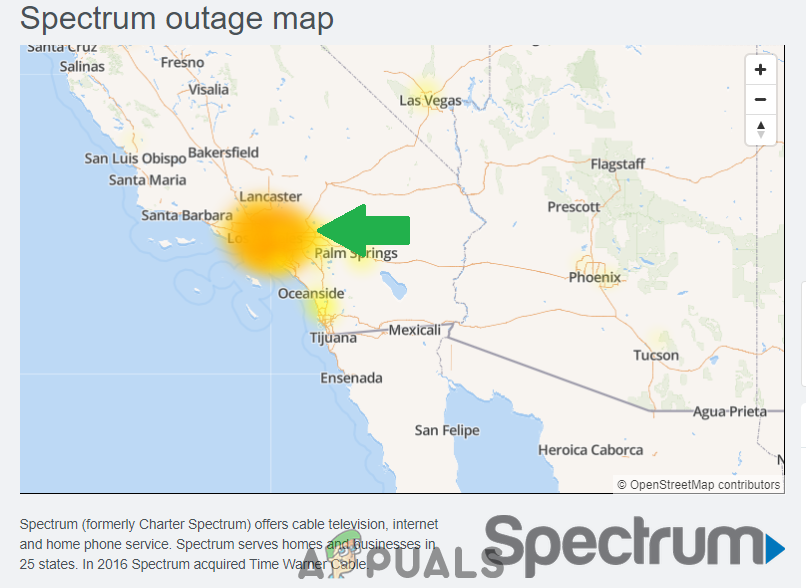
नक्शे में 'लाल' के संकेत दिए गए हैं
- संपर्क करें ग्राहक एक तकनीशियन में कॉल करने के लिए समर्थन करता है या आउटेज के बारे में पूछताछ करता है।
2. पावर-साइकिल डिवाइस
यदि इस प्रक्रिया में शामिल उपकरणों में भ्रष्ट लॉन्च कॉन्फ़िगरेशन स्थापित किए गए हैं, तो यह समस्या सामने आई है। इसलिए, इस चरण में, हमें टीवी को पावर-साइकल करके कैश्ड कॉन्फ़िगरेशन से छुटकारा मिल जाएगा। उसके लिए:
- अनप्लग आपका इंटरनेट राउटर, वह डिवाइस जिसे आप स्ट्रीम कर रहे हैं और केबल बॉक्स (यदि कोई हो) पावर से।

उपकरण से बिजली को अलग करना
- दबाकर रखें 'शक्ति' कम से कम इन उपकरणों पर बटन पंद्रह सेकंड।
- इन डिवाइसों को वापस प्लग इन करें और उन्हें पावर दें।
- रुको राउटर पर दी जाने वाली इंटरनेट एक्सेस के लिए और स्पेक्ट्रम ऐप के साथ स्ट्रीम करने का प्रयास करें।
- जाँच यह देखने के लिए कि क्या समस्या बनी रहती है।
3. स्पेक्ट्रम ऐप अपडेट करें
यह भी संभव है कि स्पेक्ट्रम ऐप पुराना हो चुका है, जिसके कारण यह अपने सर्वर के साथ संबंध स्थापित करते समय समस्याओं का सामना कर रहा है। इसलिए, इस चरण में, हम ऐप को अपडेट करेंगे। उसके लिए:
- को चुनिए 'एप्लिकेशन' अपने टीवी पर विकल्प चुनें और चुनें 'गूगल प्ले स्टोर' विकल्प।

'ऐप्स' में 'Google Play Store' विकल्प पर क्लिक करना।
- पर क्लिक करें 'समायोजन' विकल्प और चयन करें 'ऑटो अपडेट ऐप्स'।
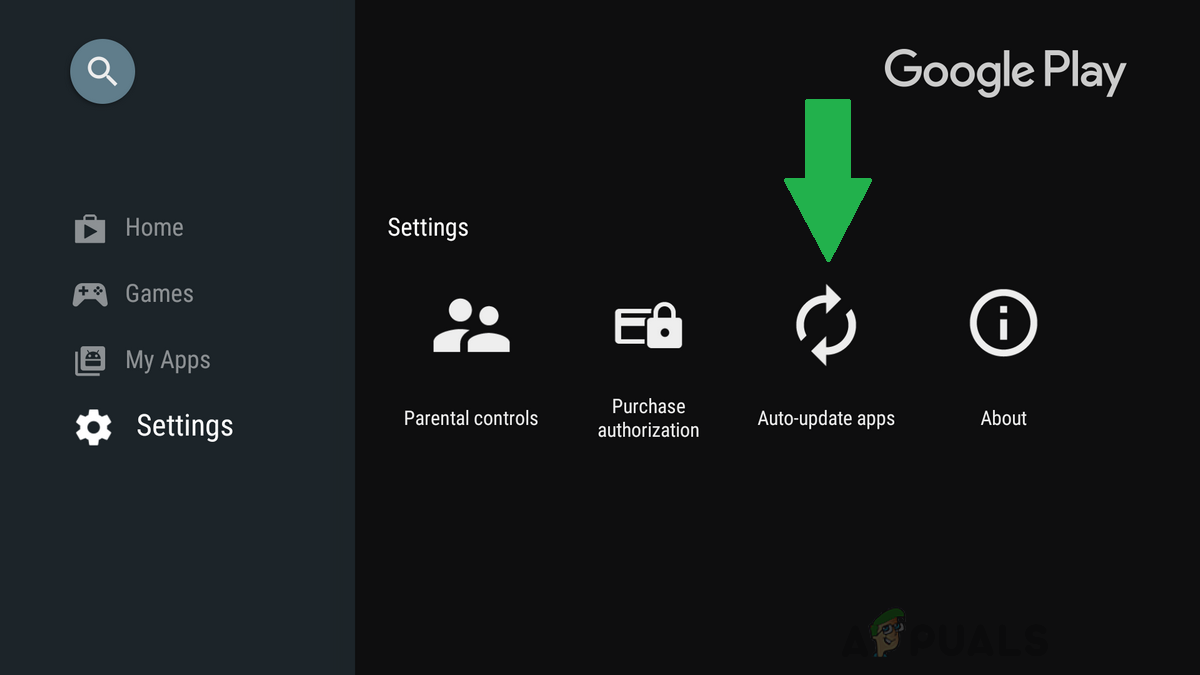
सेटिंग्स में 'ऑटो-अपडेट ऐप्स' पर क्लिक करना।
- पर क्लिक करें 'किसी भी समय ऑटो अपडेट ऐप्स' और प्रक्रिया पूरी होने तक प्रतीक्षा करें।
- जाँच यह देखने के लिए कि क्या टीवी अपडेट होने के बाद समस्या बनी रहती है या नहीं।
ध्यान दें: आपके डिवाइस पर प्रक्रिया भिन्न हो सकती है, अपने डिवाइस के तरीकों का पालन करके अपने Roku डिवाइस या मोबाइल पर समान प्रदर्शन करें।
4. आवेदन को पुनर्स्थापित करें
यदि एप्लिकेशन फ़ाइलें दूषित हो गई हैं, तो यह ठीक से लॉन्च नहीं हो पाएगी और आपको साइन इन करने से रोक सकती है। इसलिए, इस चरण में, हम अपने कंप्यूटर से स्पेक्ट्रम ऐप को पूरी तरह से अनइंस्टॉल कर देंगे और बाद में इसे फिर से इंस्टॉल कर पाएंगे। उसके लिए:
- पर नेविगेट करें एंड्रॉइड टीवी होम स्क्रीन और सेटिंग्स पर स्क्रॉल करें।
- के नीचे 'डिवाइस' विकल्प, चयन करें ऐप्स ।
- पर क्लिक करें 'एप्लिकेशन डाउनलोड करें' विकल्प और पर क्लिक करें 'स्पेक्ट्रम टीवी'।
- चुनते हैं 'स्थापना रद्द करें' और फिर पर क्लिक करें 'ठीक'।
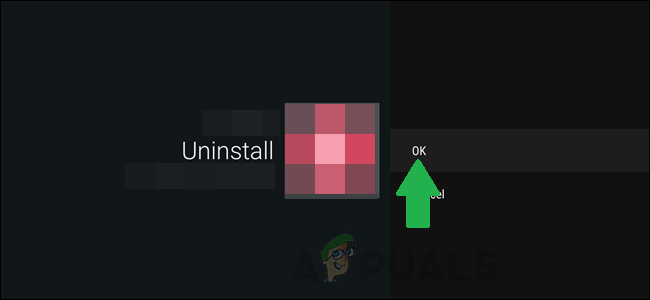
'अनइंस्टॉल' पर क्लिक करें और 'ओके' चुनें।
- पुनर्स्थापित ऐप को प्ले स्टोर से डाउनलोड करने के बाद और लॉन्च करें।
- जाँच यह देखने के लिए कि क्या समस्या बनी रहती है।
5. उचित रूप से साइन इन करें
यदि आप साइन इन करने में असमर्थ हैं और इस गाइड पर सभी चरणों का प्रदर्शन किया है, तो हो सकता है कि आप प्रवेश कर रहे हों गलत जानकारी साइन इन करने के लिए। या तो आप इसे भूल जाते हैं या इसे किसी और ने बदल दिया है, जिसकी आपके क्रेडेंशियल्स तक पहुंच है। की कोशिश रीसेट आपका पासवर्ड और साइन इन करने के लिए फिर से जाँच करें कि क्या समस्या है। यदि आप अभी भी अपने खाते तक नहीं पहुंच सकते हैं, तो ग्राहक सहायता से संपर्क करने का प्रयास करें और उन्हें अपने खाते की स्थिति की जांच करें।
2 मिनट पढ़ा